Otázka
Problém: Jak opravit selhání instalace KB5014668 ve Windows 11?
Ahoj. Několikrát jsem se pokusil nainstalovat aktualizaci KB5014668 na svůj počítač se systémem Windows 11, ale proces instalace se nezdařil. Co bych měl dělat?
Vyřešená odpověď
Microsoft nedávno vydal aktualizaci pro Windows 11. KB5014668[1] je volitelná aktualizace, která má opravit problémy, které mohou způsobit pád některých her. Přesněji řečeno, některé hry přestanou fungovat, když používají XAudio API k přehrávání zvukových efektů. Opravuje také chybu, která brání Bluetooth v opětovném připojení k zařízením po restartu.
Bohužel mnoho lidí má při pokusu o instalaci aktualizace problémy. Uživatelé hlásí, že KB5014668 se nepodařilo nainstalovat v polovině procesu. Není známo, co přesně by to mohlo způsobovat, ale většinou se aktualizace systému Windows neinstalují kvůli stejným věcem.
V této příručce najdete 6 kroků, které vám mohou pomoci vyřešit selhání instalace KB5014668 v systému Windows 11. Dozvíte se, jak používat vestavěný nástroj pro odstraňování problémů, jak opravit poškozené soubory, resetovat součásti aktualizace systému Windows a další. Ruční odstraňování problémů však může být zdlouhavý proces, takže můžete zkusit použít nástroj údržby, jako je např ReimagePračka Mac X9.
Dokáže skenovat stroj a opravit většinu systémových chyb, BSOD,[2] poškozené soubory a registr[3] problémy. Kromě toho může automaticky vymazat soubory cookie a mezipaměť, které jsou často viníky mnoha poruch. V opačném případě postupujte podle níže uvedených pokynů krok za krokem.

Řešení 1. Spusťte Poradce při potížích se službou Windows Update
Chcete-li opravit poškozený systém, musíte si zakoupit licencovanou verzi Reimage Reimage.
- Klikněte na Okna tlačítko a vyberte Nastavení
- Vybrat Systém z levého podokna, potom přejděte dolů v pravém podokně a klikněte na Odstraňte problémy
- Klikněte na Další nástroje pro odstraňování problémů
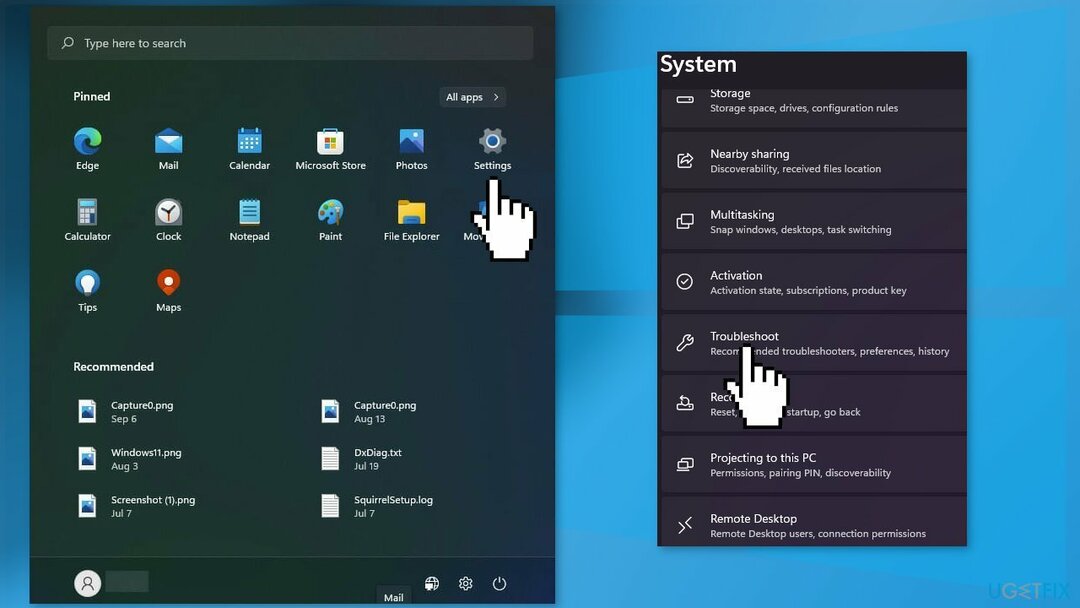
- Vyhledejte Windows Update nástroj pro odstraňování problémů a klepněte na Běh knoflík
Řešení 2. Restartujte služby Windows
Chcete-li opravit poškozený systém, musíte si zakoupit licencovanou verzi Reimage Reimage.
- Typ služby do vyhledávacího pole a spusťte nástroj Služby
- Nalézt Windows Update v seznamu
- Dvakrát na něj klikněte, nastavte Typ spouštění na Automatickýa klikněte Aplikovat
- Nyní klikněte na Restartujte službu
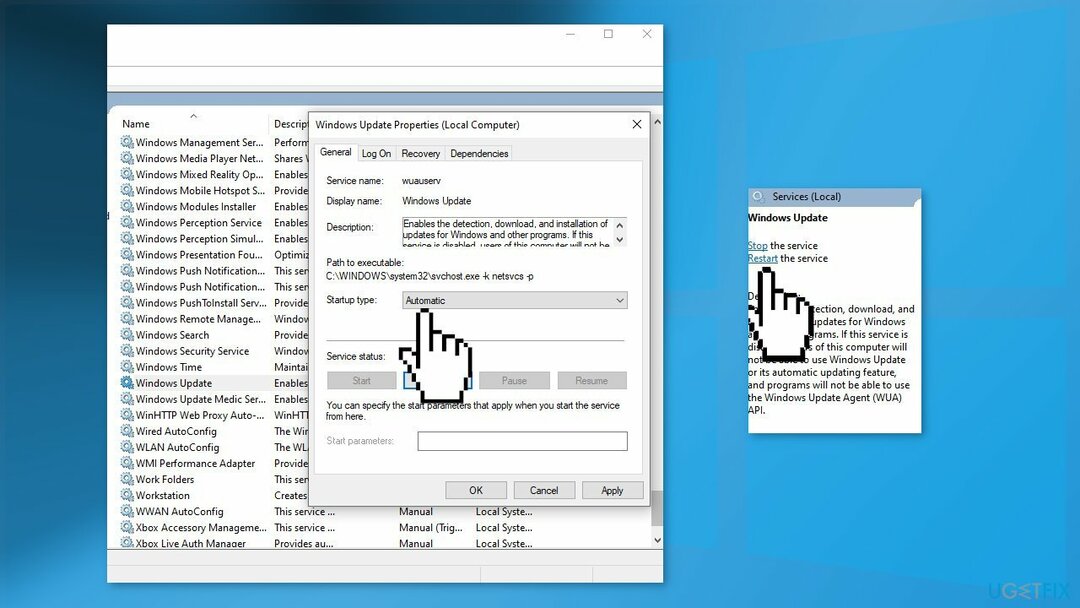
- Udělejte to samé s Služba inteligentního přenosu na pozadí
Řešení 3. Opravte poškozené systémové soubory
Chcete-li opravit poškozený systém, musíte si zakoupit licencovanou verzi Reimage Reimage.
K opravě poškození systémových souborů použijte příkazy příkazového řádku:
- OTEVŘENO Příkazový řádek jako správce
- Použijte následující příkaz a stiskněte Zadejte:
sfc /scannow
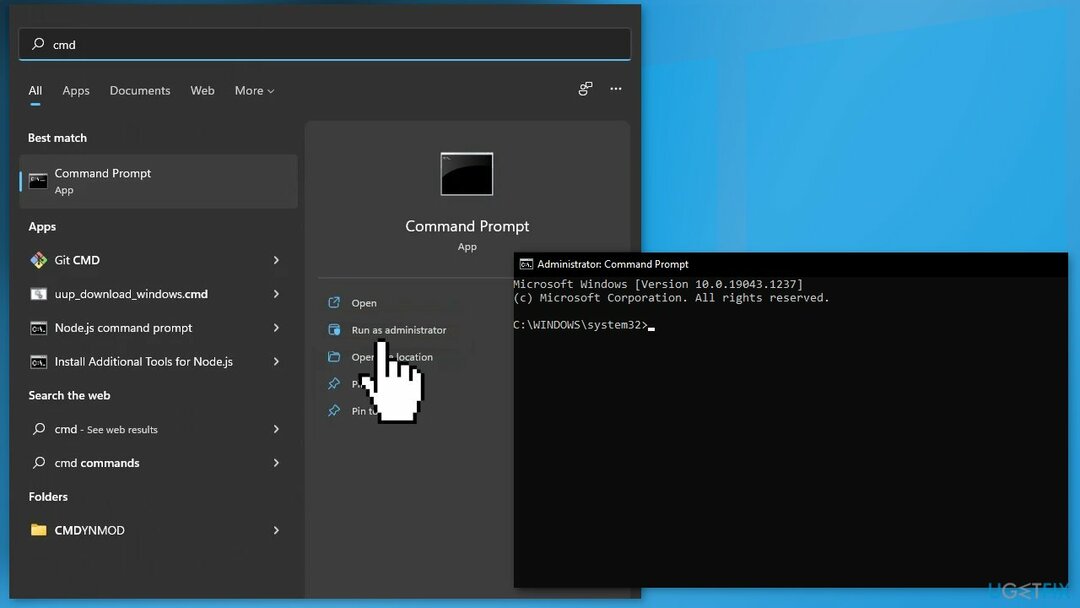
- Restartujte váš systém
- Pokud SFC vrátilo chybu, použijte následující příkazové řádky a stiskněte Vstupte po každém:
DISM /Online /Cleanup-Image /CheckHealth
DISM /Online /Cleanup-Image /ScanHealth
DISM /Online /Cleanup-Image /RestoreHealth
Řešení 4. Resetujte součásti Windows Update
Chcete-li opravit poškozený systém, musíte si zakoupit licencovanou verzi Reimage Reimage.
- Otevři Příkazový řádek jako správce
- Zadejte následující příkazy jeden po druhém a stiskněte Vstupte po každém:
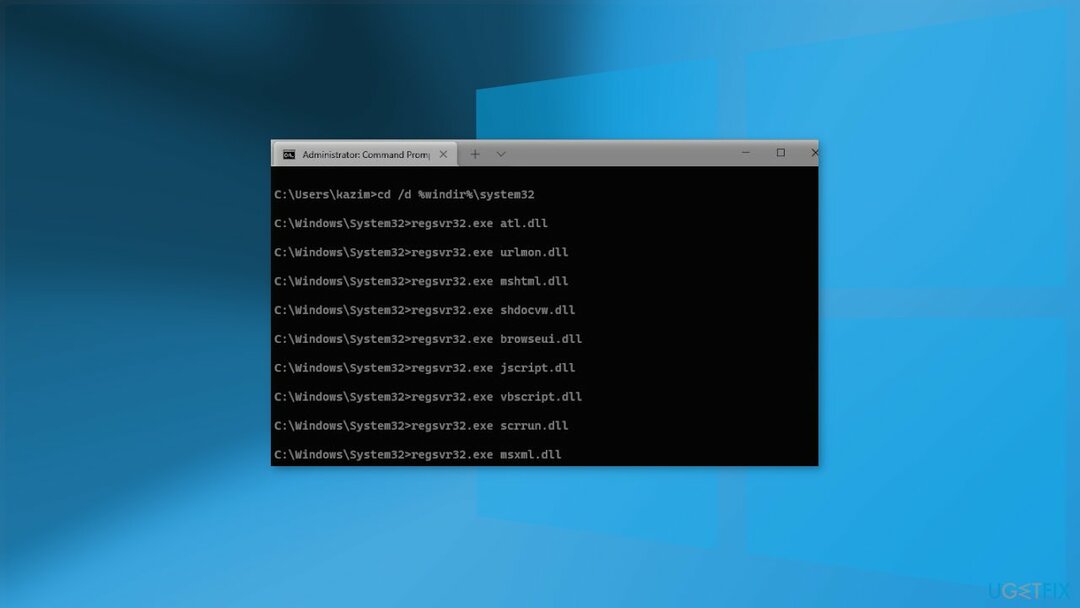
čisté zastavovací bity
síťová zastávka wuauserv
net stop cryptsvc
Del “%ALLUSERSPROFILE%\Application Data\Microsoft\Network\Downloader\qmgr*.dat”
Ren %Systemroot%\SoftwareDistribution\DataStore DataStore.bak
Ren %Systemroot%\SoftwareDistribution\Download Download.bak
Ren %Systemroot%\System32\catroot2 catroot2.bak
sc.exe sdset bitů D:(A;; CCLCSWRPWPDTLOCRRCSY)(A;; CCDCLCSWRPWPDTLOCRSDRCWDWOBA)(A;; CCLCSWLOCRRCAU)(A;; CCLCSWRPWPDTLOCRRCPU)
sc.exe sdset wuauserv D:(A;; CCLCSWRPWPDTLOCRRCSY)(A;; CCDCLCSWRPWPDTLOCRSDRCWDWOBA)(A;; CCLCSWLOCRRCAU)(A;; CCLCSWRPWPDTLOCRRCPU)
cd /d %windir%\system32
regsvr32.exe atl.dll
regsvr32.exe urlmon.dll
regsvr32.exe mshtml.dll
regsvr32.exe shdocvw.dll
regsvr32.exe browseui.dll
regsvr32.exe jscript.dll
regsvr32.exe vbscript.dll
regsvr32.exe scrrun.dll
regsvr32.exe msxml.dll
regsvr32.exe msxml3.dll
regsvr32.exe msxml6.dll
regsvr32.exe actxprxy.dll
regsvr32.exe softpub.dll
regsvr32.exe wintrust.dll
regsvr32.exe dssenh.dll
regsvr32.exe rsaenh.dll
regsvr32.exe gpkcsp.dll
regsvr32.exe sccbase.dll
regsvr32.exe slbcsp.dll
regsvr32.exe cryptdlg.dll
regsvr32.exe oleaut32.dll
regsvr32.exe ole32.dll
regsvr32.exe shell32.dll
regsvr32.exe initpki.dll
regsvr32.exe wuapi.dll
regsvr32.exe wuaueng.dll
regsvr32.exe wuaueng1.dll
regsvr32.exe wucltui.dll
regsvr32.exe wups.dll
regsvr32.exe wups2.dll
regsvr32.exe wuweb.dll
regsvr32.exe qmgr.dll
regsvr32.exe qmgrprxy.dll
regsvr32.exe wucltux.dll
regsvr32.exe muweb.dll
regsvr32.exe wuwebv.dll
reset netsh winsock
čisté startovací bity
čistý start wuauserv
net start cryptsvc
- Počkejte na dokončení procesu a restartovat váš počítač
Řešení 5. Zakažte bezpečnostní software třetích stran
Chcete-li opravit poškozený systém, musíte si zakoupit licencovanou verzi Reimage Reimage.
Někdy může antivirový software omylem blokovat legitimní procesy. Měli byste zkusit vypnout antivirus a zkusit aktualizaci spustit znovu.
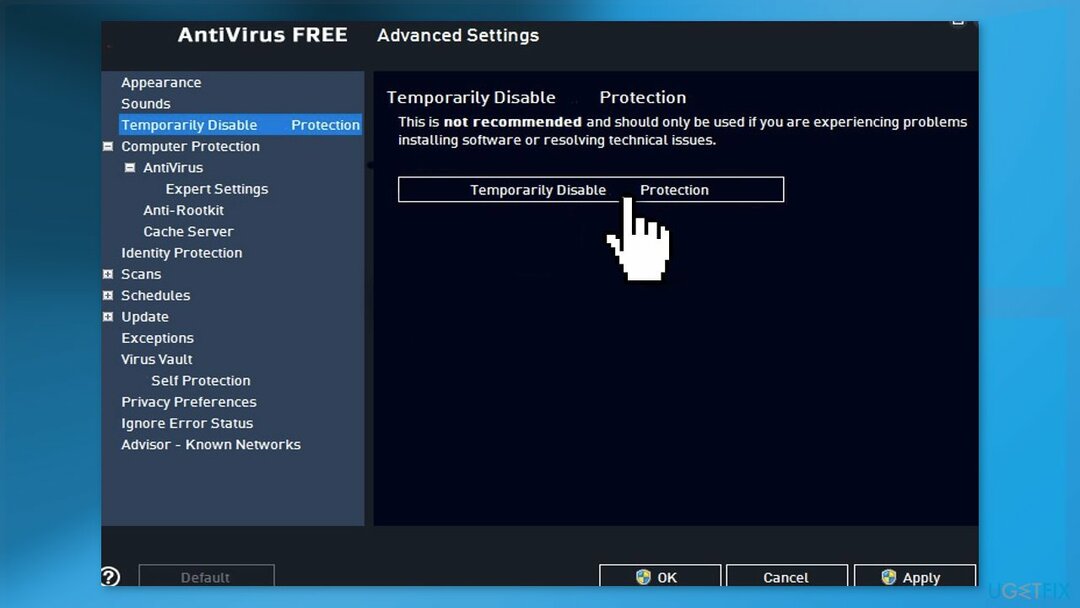
Řešení 6. Proveďte Opravnou instalaci
Chcete-li opravit poškozený systém, musíte si zakoupit licencovanou verzi Reimage Reimage.
- Navštivte oficiální stránky Microsoftu ke stažení instalačního média Windows 11
- Spusťte Nástroj pro vytváření médií a vyberte Vytvořte instalační médium pro jiný počítač
- Vyberte svůj USB disk
- Nech Proces zápisu instalačních souborů na USB disk je dokončen
- Klikněte Dokončit
- Na počítači, který chcete upgradovat, stiskněte Windows + E otevřít Průzkumník souborů
- Otevřete Vyměnitelný disk a klikněte Setup.exe
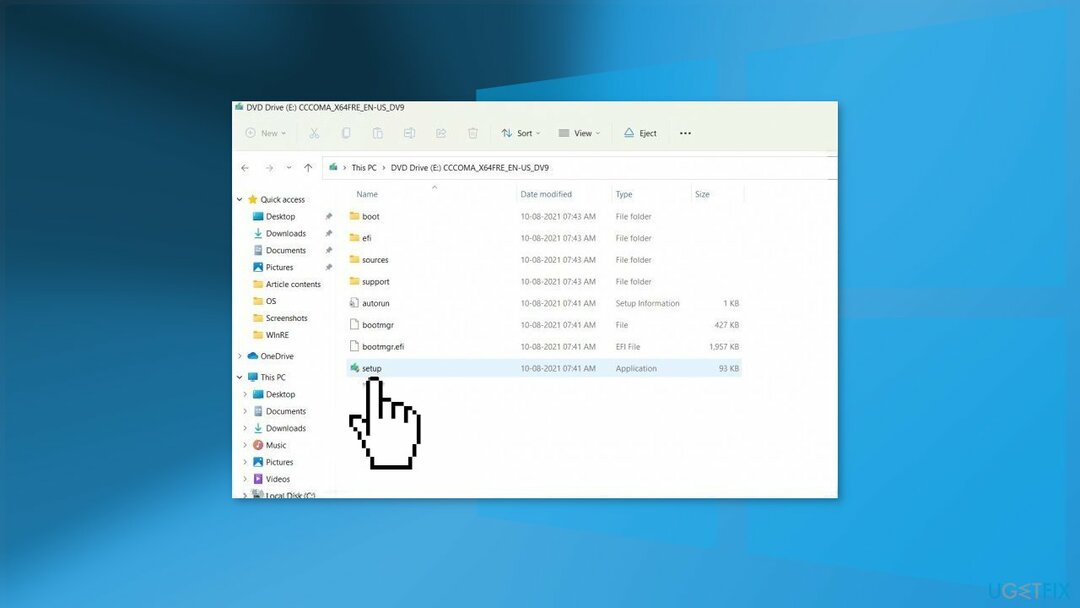
- Akceptovat licenční podmínky na další obrazovce
- Potvrďte možnosti upgradu – Soubory, aplikace a nastavení zůstanou zachovány
- Klikněte Nainstalujtea upgrade by měl začít
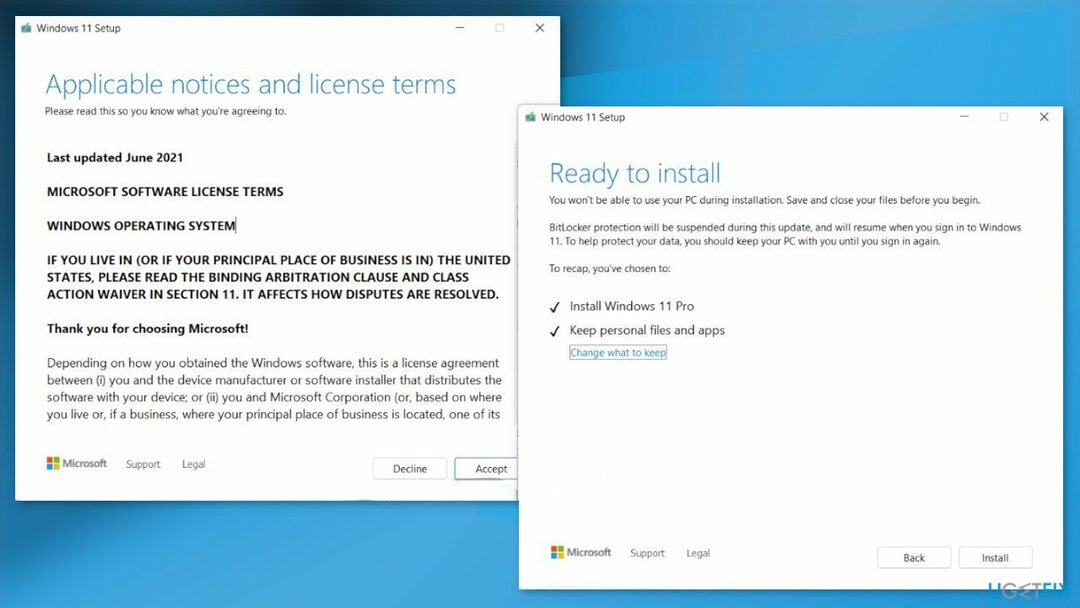
Opravte své chyby automaticky
Tým ugetfix.com se snaží ze všech sil pomoci uživatelům najít nejlepší řešení pro odstranění jejich chyb. Pokud se nechcete potýkat s technikami ruční opravy, použijte automatický software. Všechny doporučené produkty byly testovány a schváleny našimi profesionály. Nástroje, které můžete použít k opravě chyby, jsou uvedeny níže:
Nabídka
Udělej to teď!
Stáhnout FixŠtěstí
Záruka
Udělej to teď!
Stáhnout FixŠtěstí
Záruka
Pokud se vám nepodařilo opravit chybu pomocí Reimage, kontaktujte náš tým podpory a požádejte o pomoc. Sdělte nám prosím všechny podrobnosti, o kterých si myslíte, že bychom měli o vašem problému vědět.
Tento patentovaný proces opravy využívá databázi 25 milionů součástí, které mohou nahradit jakýkoli poškozený nebo chybějící soubor v počítači uživatele.
Chcete-li opravit poškozený systém, musíte si zakoupit licencovanou verzi Reimage nástroj pro odstranění malwaru.

VPN je zásadní, pokud jde o soukromí uživatele. Online sledovače, jako jsou soubory cookie, mohou používat nejen platformy sociálních médií a jiné webové stránky, ale také váš poskytovatel internetových služeb a vláda. I když použijete nejbezpečnější nastavení prostřednictvím webového prohlížeče, stále můžete být sledováni prostřednictvím aplikací připojených k internetu. Kromě toho prohlížeče zaměřené na soukromí, jako je Tor, nejsou optimální volbou kvůli snížené rychlosti připojení. Nejlepším řešením pro vaše maximální soukromí je Soukromý přístup k internetu – být anonymní a zabezpečený online.
Software pro obnovu dat je jednou z možností, která by vám mohla pomoci obnovit své soubory. Jakmile soubor smažete, nezmizí ve vzduchu – zůstane ve vašem systému, dokud na něj nebudou zapsána žádná nová data. Data Recovery Pro je software pro obnovu, který hledá pracovní kopie smazaných souborů na vašem pevném disku. Pomocí tohoto nástroje můžete zabránit ztrátě cenných dokumentů, školních prací, osobních obrázků a dalších důležitých souborů.